6.1后苹果要求APP兼容IPv6,本地如何搭建IPv6环境测试你的APP?
Posted
tags:
篇首语:本文由小常识网(cha138.com)小编为大家整理,主要介绍了6.1后苹果要求APP兼容IPv6,本地如何搭建IPv6环境测试你的APP?相关的知识,希望对你有一定的参考价值。
参考技术A
进入正题
IPv4 和 IPv6的区别就是 IP 地址前者是 **. **(dot)分割,后者是以 : (冒号)分割的。就知道这一点😄
其他见大百度呗。。。
想要测试你的 APP 是否在 IPv6 环境下运转是否正常,你所需要的就是一台用非Wi-Fi方式上网的Mac电脑。如果你用的是 Mac 一体机网络用的有线,那么你什么也不用准备,如果你用的 Mac 本,甭管 Air 还是 Pro,只要用无线上网,你就需要一个 RJ-45 转 USB 的转换工具(因为 Mac 本没有直接插有线的接口),去某狗、某猫上淘个吧,不贵也就不到100来大洋。
搭建 IPv6 测试环境说白了就是用 Mac 做一个热点,然后用 iPhone 连接这个 Wi-Fi,听起来很容易,下面跟着我的步伐走吧。
和正常的开启 Mac 热点的方式的区别是这次我们产生的是一个本地的 IPv6 DNS64/NAT64 网络,这项功能是 OS X 10.11 新加的功能(如果你的 Mac 系统版本不是的话必须要升级哦,才能产生 IPv6 的热点呐 )。
和我们以前开启热点方式不一样的地方在于,我们在 “ 系统偏好设置(System Preferences) ” 界面选中 “ 共享(Sharing) ” 的同时,要按住 “ Option ” 键。见图:
步奏1
之后在 “ 共享 ” 界面中,我们会看到和之前不一样的地方,就是红框所标的地方,多了一个叫 “**创建 NAT64 网络
**” 的选框,选中它。
步奏2
接下来在 共享 窗口中,依次按图中所示的标号来,如图所示
步奏3
随后请点击 共享以下来源的连接 的下拉列表,选择我们想要共享出去的网络接口。我当前是想要共享的是 **USB 10/100/1000 LAN **,(因为的我用的是 有线的 RJ-45 接头转 USB 输出的网络转换工具 )。
PS: 如果你的 Mac 是用有线 拨号 上网的话,请选择 PPOE 选项作为共享源。如果你的 Mac 是用有线上网( 不用拨号的 )的话,请选择 Thunderbolt 以太网有线网 选项作为共享源。
标号2
用以下端口共享给电脑 选项此处选择 Wi-Fi
标号3
点击 Wi-Fi选项... 选项,个性化自己的热点的哦
最后一步
大功告成
出现一下变化证明你已经成功产生了一个 IPv6 的热点
普通热点共享
IPv6 热点共享
对比2张图中 DNS 的地址看到区别了吧,一个 . 分割,一个 : 分割。
接下来,用 IPv6 的热点测试几个常用的 APP,如图:
微信
融云 Demo
既然来了,就不要作 再别康桥 辣,留下个 喜欢 再走吧🤓~~~
来
跟着我 左手 右手
一个慢动作。。。 😎
🤓 自己一边玩去吧。。。闪了,碎觉。。。😴
如何测试APP是否兼容IPv6
从2016年6月苹果公司要求APP兼容IPv6,很多APP在审核的时候因为这个原因被拒,这里介绍了一种利用两个iPhone手机和一台 OS X10.11以上的mac( IPv6 DNS64/NAT64 网络,这项功能是 OS X 10.11 新加的功能)
第一步:通过数据线连接iphone和mac
第二步:打开iphone的个人热点并选择仅蓝牙和USB
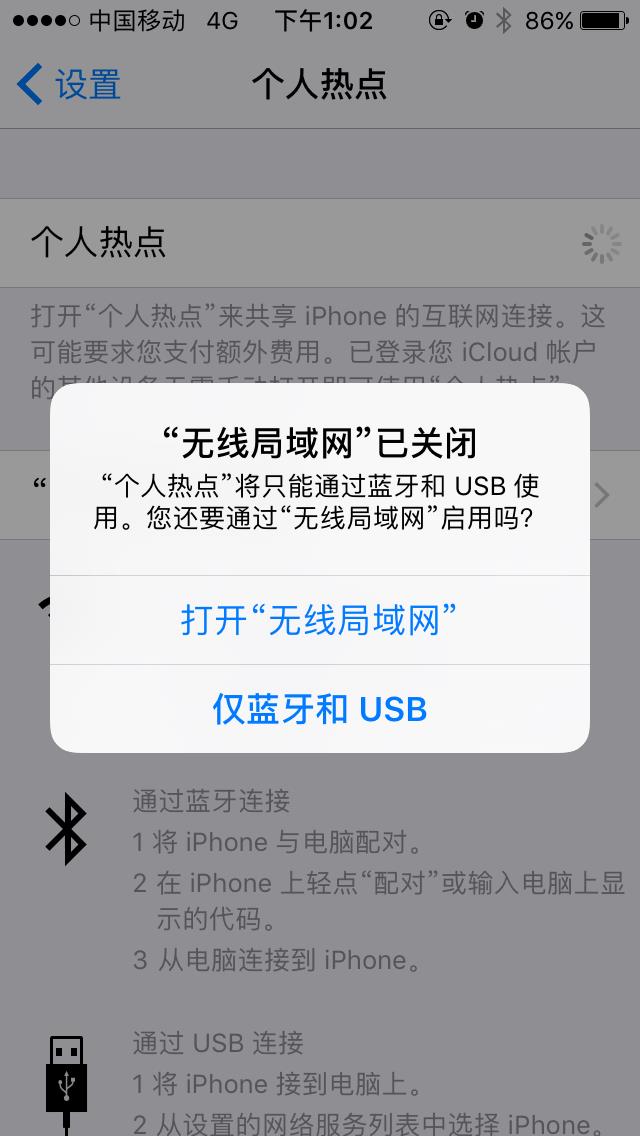
选择仅USB
第三步:打开网络偏好设置,确保你的Mac的Wi-Fi是打开的,并且没有连接任何网络
需要在已有连接wifi可以在高级里删除之前的联网缓存
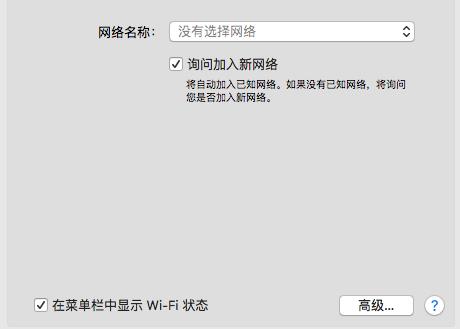
第四步:打开系统偏好设置,按住option(alt)键点击共享
如果不按住option键将不会出现IPv6选项
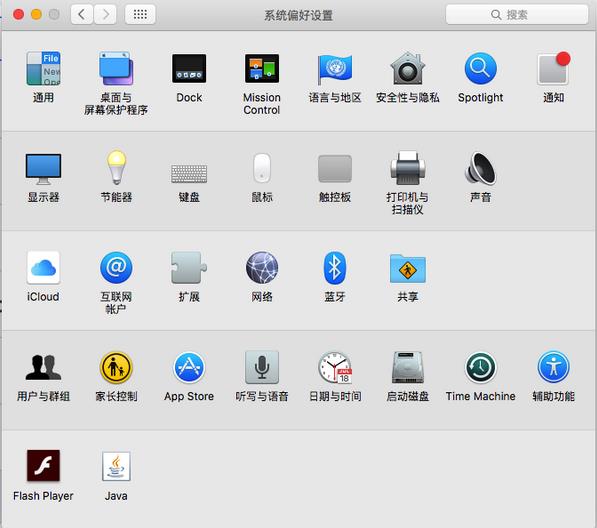
第五步:选择iPhone USB -> Wi-Fi -> 创建NAT64
如果没有出现创建NAT64网络请重复第四步
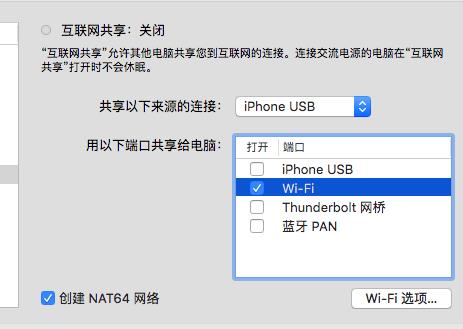
第六步:选择右下角的Wi-Fi选项,可以设置密码也可以不设置密码
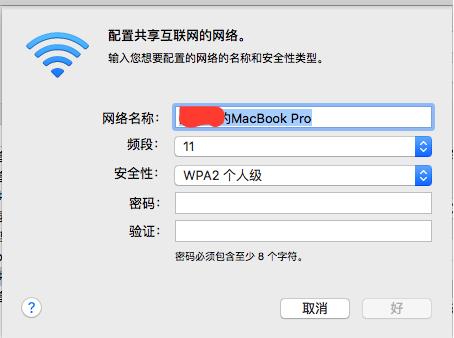
最后别忘了勾选左侧的选项,不然不会打开共享,显示互联网共享:打开代表操作成功
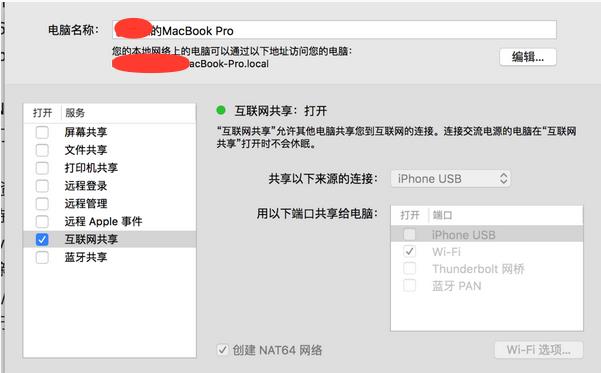
勾选互联网共享
用你另一台iPhone链接你Mac所创建的IPv6测试网络
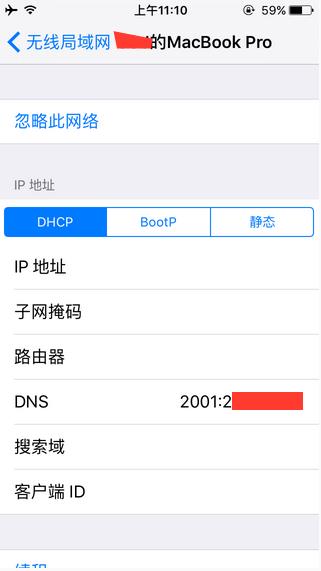
如果DNS前面地址是200开头并且中间是以:间隔的话,就代表IPv6已成功,你就可以测试在IPv6环境下你的APP是否可用了
以上是关于6.1后苹果要求APP兼容IPv6,本地如何搭建IPv6环境测试你的APP?的主要内容,如果未能解决你的问题,请参考以下文章